win10系统远程桌面连接在哪,win10远程连接怎么打开的方法
更新时间:2020-12-14 16:45:45 来源:雨林木风官网 游览量: 176 次
win10系统的远程桌面可以连接其他电脑进行远程操作,十分方便。由于很多网友都不知道win10系统远程桌面连接在哪,所以下面雨林木风小编就来说下win10远程连接怎么打开的方法。
方法/程序:
1、在桌面上右键单击这台电脑(这台电脑),然后从打开的菜单项中选择属性。
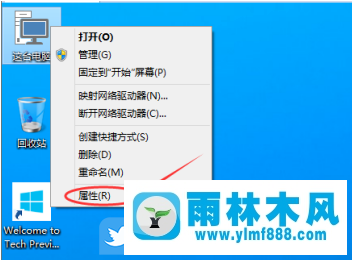
2、在“系统”窗口中,单击左侧的“远程设置”。
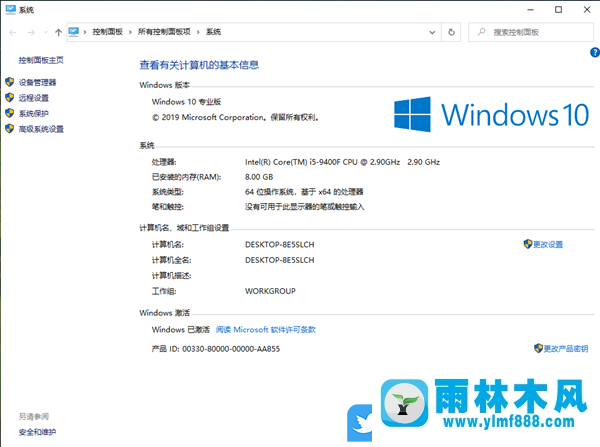
3.在“系统属性”窗口中,切换到“远程”选项卡,并选中“远程支持”下的“允许远程支持连接”和“允许远程桌面下的远程连接
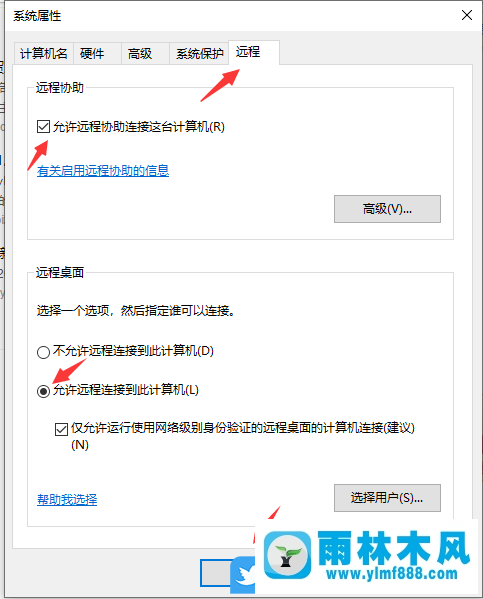
4.在“远程”选项卡上单击“选择用户”后,打开的远程桌面用户(以下列出的用户可以连接到此计算机)。此外,即使未列出管理员组的所有成员,也可以连接。)下面,单击“添加”添加远程连接用户。
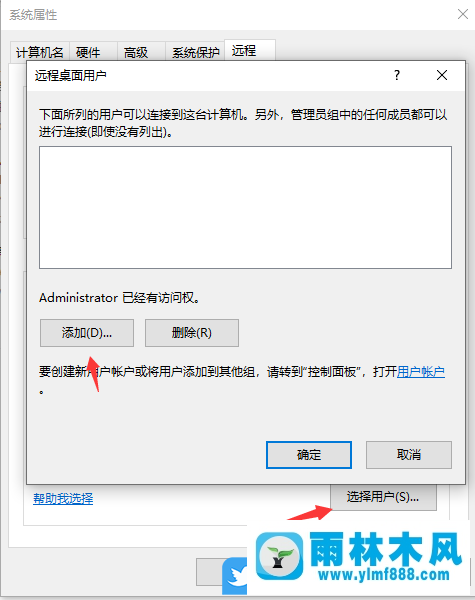
5、用户选择窗口、添加所需用户、添加成功用户才能远程访问计算机。
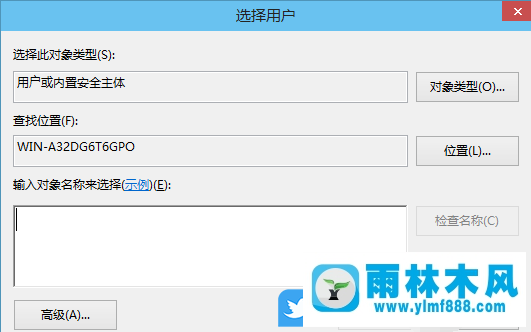
上面的内容是win10远程连接怎么打开的方法,按照上面的方法你就可以使用win10系统的远程桌面连接了。
本文来自雨林木风www.ylmf888.com 如需转载请注明!
雨林木风系统栏目
热门雨林木风系统教程
最新系统下载
-
 雨林木风 GHOST Win10纯净版(版本 2021-07-01
雨林木风 GHOST Win10纯净版(版本 2021-07-01
-
 雨林木风系统(Nvme+USB3.X)Win7 2021-07-01
雨林木风系统(Nvme+USB3.X)Win7 2021-07-01
-
 雨林木风系统(Nvme+USB3.X)Win7 2021-07-01
雨林木风系统(Nvme+USB3.X)Win7 2021-07-01
-
 雨林木风 GHOST Win10装机版(版本 2021-06-02
雨林木风 GHOST Win10装机版(版本 2021-06-02
-
 雨林木风系统(Nvme+USB3.X)Win7 2021-06-02
雨林木风系统(Nvme+USB3.X)Win7 2021-06-02
-
 雨林木风系统(Nvme+USB3.X)Win7 2021-06-02
雨林木风系统(Nvme+USB3.X)Win7 2021-06-02
-
 雨林木风系统Win7纯净版(Nvme 2021-05-07
雨林木风系统Win7纯净版(Nvme 2021-05-07
-
 雨林木风系统(Nvme+USB3.X)Win7 2021-05-07
雨林木风系统(Nvme+USB3.X)Win7 2021-05-07

